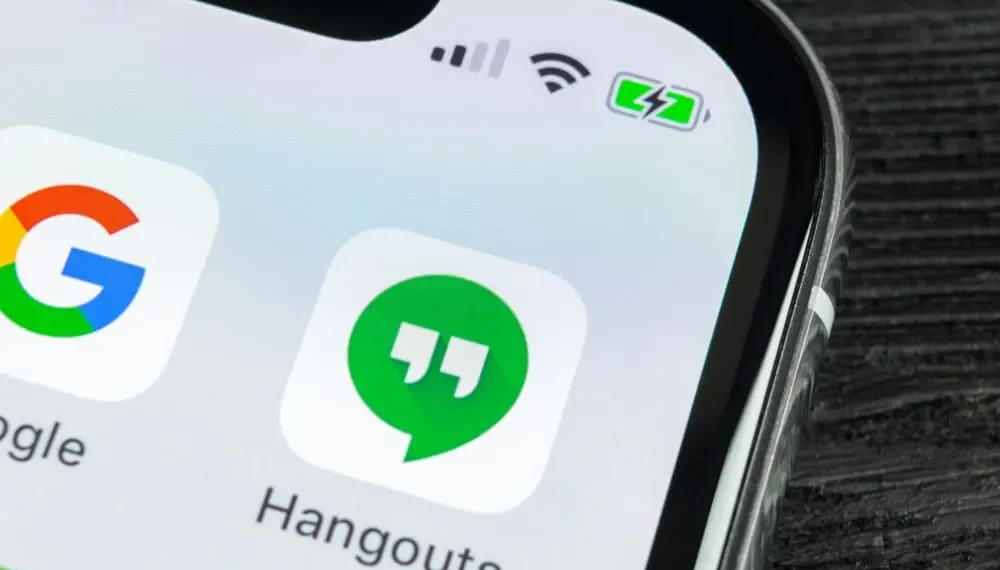Quando o Google Hangouts surgiu, levou as pessoas a usar esse aplicativo eficiente em uma escala enorme. As pessoas usam essa plataforma para comunicações comerciais e amigáveis, o que não poderia atendê -las melhor.
Com uma interface amigável e navegação fluida, você pode fazer muito com o seu tempo economizado. Conversar com amigos ou clientes e o gerenciamento da comunicação ininterrupto ficou mais fácil com os hangouts.
No entanto, descobrir se alguém o bloqueou na plataforma pode ser um pouco de soluço.
Resposta rápida
Para saber se o seu contato o bloqueou no ponto de encontro, você pode procurar alguns sinais, pois a plataforma não o notifica quando você foi bloqueado. Você pode descobrir quem o bloqueou enviando mensagens para o usuário suspeito. Se eles o bloquearam, um texto em vermelho aparecerá abaixo da sua mensagem, “Mensagem não entregue”, porque a outra pessoa o bloqueou. Como alternativa, você pode tentar chamá -los em hangouts; Se você não se conectar, você foi bloqueado. Além disso, você não poderá se envolver com eles na plataforma, se eles o bloquearam.
Existem várias maneiras de descobrir se você foi bloqueado em hangouts e é um acéfalo quando se trata disso. Aprenda os sinais e etapas deste artigo.
Hangouts e suas funções
Os hangouts foram lançados como um aplicativo de mensagens para o Google, onde você pode conversar com outros usuários da maneira que você faz do Facebook Messenger ou Whatsapp Messenger.
E devido à sua associação com o Gmail, seus contatos do Google são adicionados automaticamente à lista de contatos nos hangouts .
Se você está se perguntando quando e onde baixar o aplicativo, o tempo não poderia estar mais certo para baixá -lo em suas lojas de aplicativos nos smartphones.
Você também pode usá -lo no seu PC indo ao site ou escolhendo hangouts na seção Aplicativos do Gmail no seu navegador Chrome.
No hangout, a comunicação é organizada e profissional. Você pode fazer chamadas ou mensagens com até 100 contatos. Você pode enviar e receber textos, vídeos, imagens, emojis, gifs, etc.
Você também pode formar um grupo com seus amigos e gostar de mensagens de texto lá. Além disso, você está a apenas um toque de vídeo chamando seus contatos, com a capacidade de adicionar até 10 pessoas na videochamada em grupo.
Todas as suas conversas estão sincronizadas em todos os dispositivos, independentemente de você usar na Web, Android ou iOS.
Sinais para saber se alguém bloqueou você em hangouts
Quando alguém o bloqueia em hangouts, a plataforma não o notifica. No entanto, se você quiser saber quem o bloqueou para que você possa gerenciar bem sua vida social, cuidado com esses três sinais.
Sinal nº 1: da mensagem
Se você enviar uma mensagem para alguém no Hangouts, a mensagem deve alcançá -los instantaneamente e você estará ciente se for entregue ou visto.
No entanto, quando a mensagem não passa e o texto “Mensagem não entregue” aparece no texto que você enviou porque a outra pessoa o bloqueou.
Sinal nº 2: de chamada
As chamadas de vídeo para um usuário em hangouts não serão concluídas se elas o bloquearem.
Portanto, se você está tentando alcançar alguém e não pode passar, apesar de garantir uma boa conexão e nenhuma dificuldade técnica ao seu lado, as chances são fortes de que tenham bloqueado você.
Sinal nº 3: De outras atividades
Existem outras atividades que você não poderá continuar com alguém se elas o bloquearam.
Ao adicioná -los a um grupo, você não poderá tocar no nome deles . Além disso, você não poderá enviar os links do Google Meet para convidar essa pessoa para uma reunião.
Passos para verificar se alguém bloqueou você em hangouts
Se você é um novato em hangouts e está se perguntando sobre como fazer, os seguintes processos podem ser úteis.
Método #1: Verifique através da mensagem
A seguir, são apresentadas as etapas para verificar se alguém o bloqueou através de uma mensagem:
- Inicie os hangouts do aplicativo ou Gmail no seu dispositivo.
- Clique no ícone do menu de hambúrguer no canto superior esquerdo do menu.
- Selecione “ Conversas “ (se você já conversou com o usuário suspeito) ou selecione “ Contatos ” (se você nunca conversou com esse usuário antes.)
- Escolha o usuário que você suspeita por ter bloqueado você.
- Digite e envie uma mensagem a eles.
Se a mensagem passar, eles não o bloquearam. E se a mensagem não for entregue em caso de bloqueio, você será notificado.
Método #2: Verifique através da chamada
Essas etapas ajudarão você a garantir que você tenha sido bloqueado colocando videochamadas:
- Abra hangouts no seu telefone ou PC.
- Selecione a pessoa que deseja ligar.
- Clique no ícone da câmera no canto superior esquerdo da caixa.
- Escolha em uma videochamada direta ou envie um link de videochamada .
Se você deseja selecionar a chamada direta no vídeo, poderá fazê -lo imediatamente. No entanto, para ligar com o link, vocês dois devem clicar no link do encontro de vídeo enviado.
Aqui, caso você não possa passar pela chamada ou qualquer mensagem aparece em hangouts indicando que o usuário bloqueou você, você terá sua resposta.
Por outro lado, você não precisa se preocupar com nada se a chamada se conectar, pois o usuário não o bloqueou.
Hangouts é o bate -papo do Google agora
O Google integrou todas as suas mensagens, atende, compartilhamento de links, atualizações de tarefas etc., em seu espaço de trabalho do Google. Portanto, a partir de 1º de novembro de 2022 , os serviços de hangouts serão direcionados para o novo aplicativo/site, o Google Chat . Isso é feito para cortar o aborrecimento que se enfrenta com todos os aplicativos diferentes do Google e permitir que as empresas conduzam suas operações a partir de uma plataforma integrada, o Google Workspace.
Conclusão
Embora seja divertido e eficiente estar nos hangouts, aprender sobre as funções do aplicativo pode ajudá -lo a ficar à frente das tendências e usar.
Espero que esses sinais e etapas tenham ajudado você a saber como saber se um usuário o bloqueou no ponto de encontro.